如何重装系统?很多电脑新手用户在遇到电脑系统故障问题或者想要更换操作系统的时候往往不知道该如何重装系统,其实我们可以借助一键重装系统工具快速实现重装系统目的,比如说小马一键重装系统工具等。下面小编就给大家演示下小马一键装机系统教程。
具体的安装系统步骤如下:
1、网上搜索下载小马一键重装系统软件,在系统检测的选项下我们可以看到“选择系统”命令,点击。
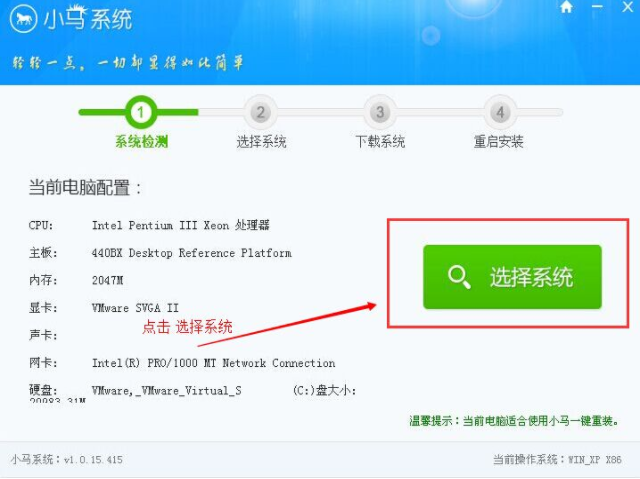
2、在进入“选择系统”窗口后,选择自己需要的系统。(这里小编以xp为例)

3、接下来我们将在各种系统品牌的种类下选择所需的系统类型,点击“确定”即可。
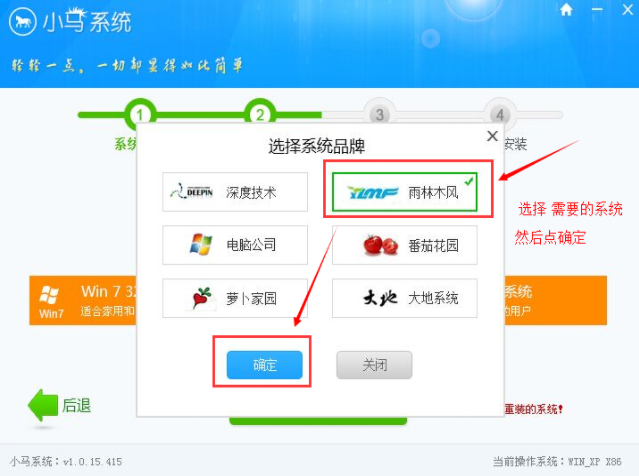
4、回到“选择系统”的界面,确定图片中有打勾后,点击“下载系统”。
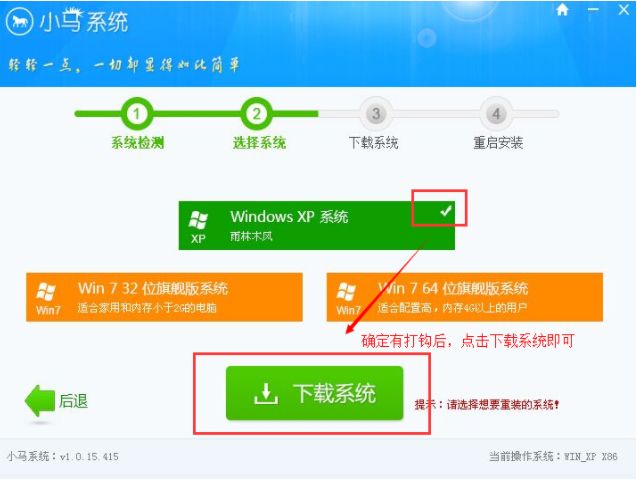
5、等待系统下载完成后会弹出一个“倒计时重启”窗口,点击“是”。
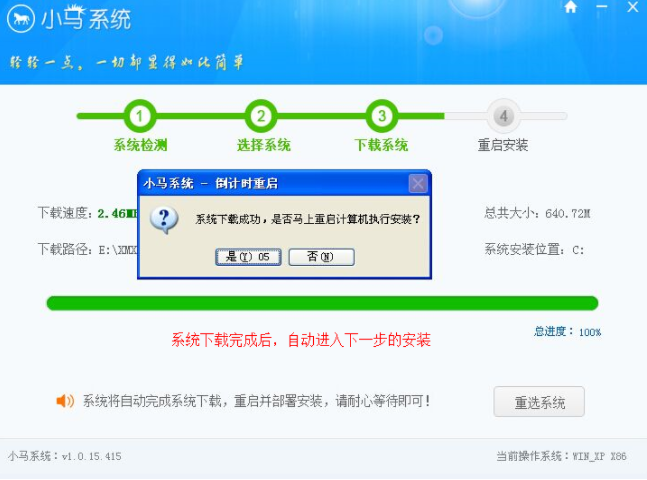
6、自动重启后,系统进入安装阶段。
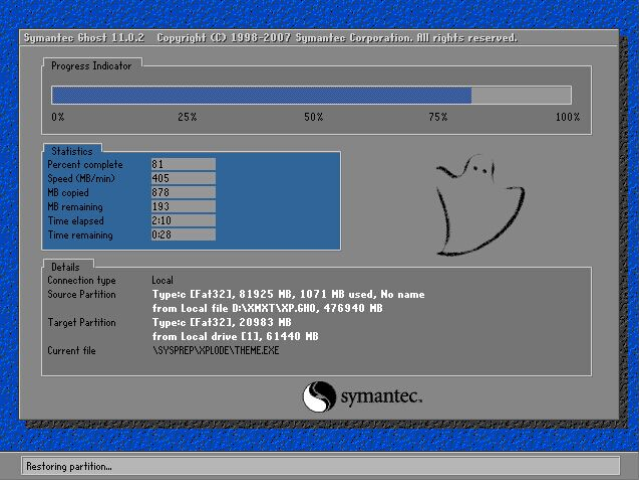
7、我们只需耐心等待安装完成,进入到系统桌面即可。

以上便是小马一键装机系统教程,是不是非常简单呢?感兴趣的网友可以参照教程进行操作哦。

如何重装系统?很多电脑新手用户在遇到电脑系统故障问题或者想要更换操作系统的时候往往不知道该如何重装系统,其实我们可以借助一键重装系统工具快速实现重装系统目的,比如说小马一键重装系统工具等。下面小编就给大家演示下小马一键装机系统教程。
具体的安装系统步骤如下:
1、网上搜索下载小马一键重装系统软件,在系统检测的选项下我们可以看到“选择系统”命令,点击。
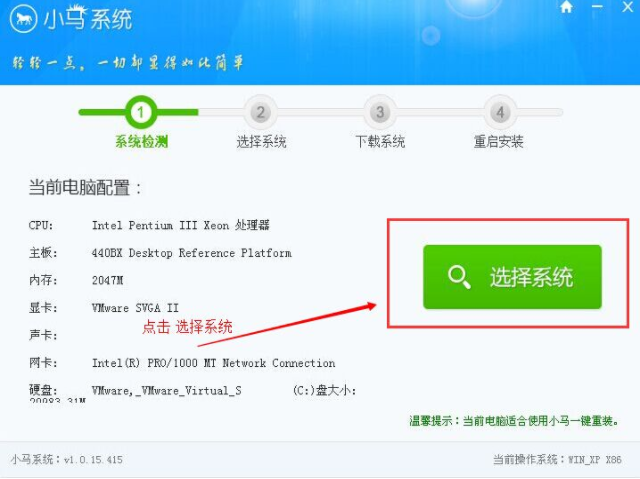
2、在进入“选择系统”窗口后,选择自己需要的系统。(这里小编以xp为例)

3、接下来我们将在各种系统品牌的种类下选择所需的系统类型,点击“确定”即可。
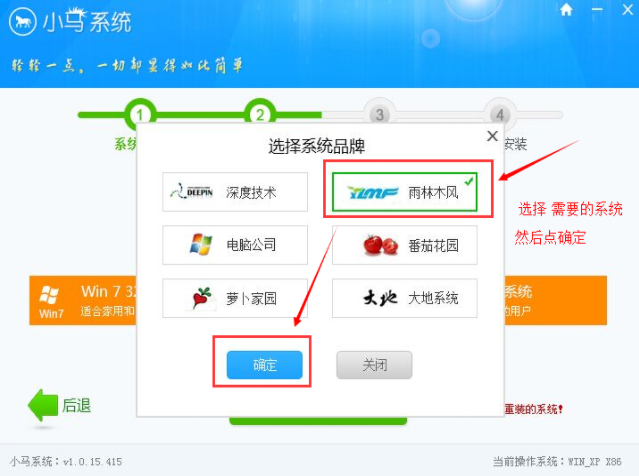
4、回到“选择系统”的界面,确定图片中有打勾后,点击“下载系统”。
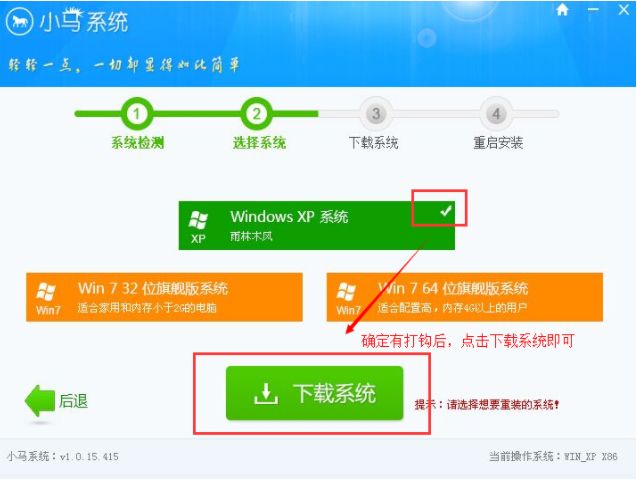
5、等待系统下载完成后会弹出一个“倒计时重启”窗口,点击“是”。
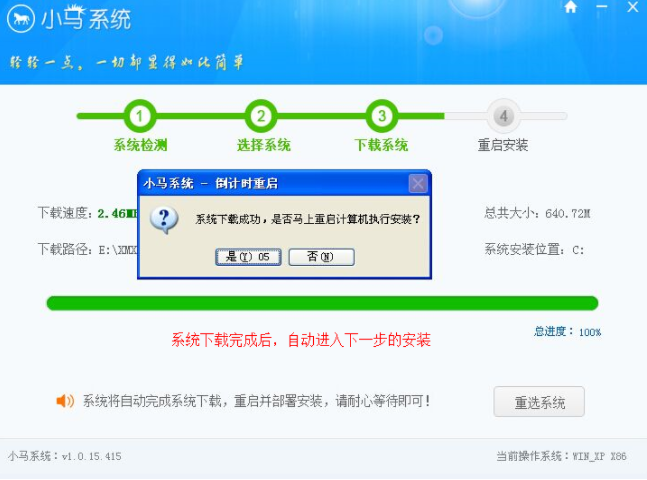
6、自动重启后,系统进入安装阶段。
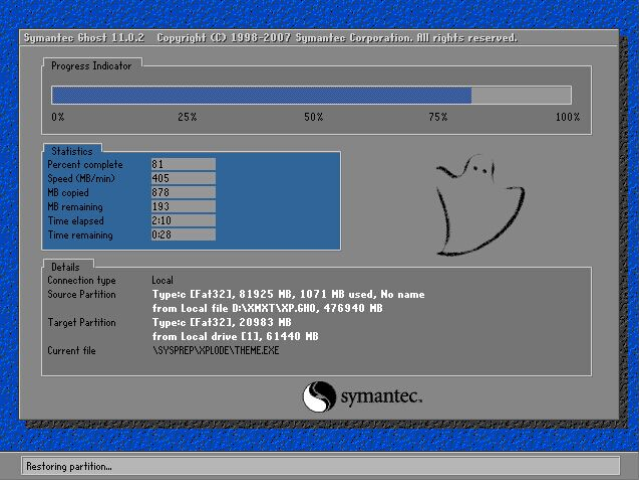
7、我们只需耐心等待安装完成,进入到系统桌面即可。

以上便是小马一键装机系统教程,是不是非常简单呢?感兴趣的网友可以参照教程进行操作哦。




